 Zdroj: Joe Maring / Android Central
Zdroj: Joe Maring / Android Central
Nákup nového telefonu se systémem Android je vzrušující věc. Zvláště pokud přicházíte z telefonu, který je starý dva (nebo více) let, existuje spousta nových funkcí vyzkoušejte, zvyšte výkon, abyste se seznámili, a pravděpodobně novou verzi systému Android s.
To je v pořádku a bláznivé, ale co máš dělat se svým dnes již bývalým sluchátkem? Můžete jej prodat nebo vyměnit za nějaké peníze navíc, ale v závislosti na jejich věku a stavu nemusí množství peněz, které byste dostali, mít tu potřebu projít si to všechno. Existují obchody a další zařízení, která vám umožňují recyklovat telefon, ale možná nebudete bydlet v blízkosti jednoho nebo ještě nebudete připraveni plně se vzdát svého starého přítele.
Verizon nabízí Pixel 4a za pouhých 10 $ / měsíc na nových linkách Unlimited
Pokud vám nevadí být trochu kreativní, existují i jiné způsoby, jak zařízení Android změnit že z toho můžete stále vycházet, aniž byste dále zvyšovali hromadu naší planety elektronický odpad. Dnes vás naučím, jak proměnit starý telefon Android na bezpečnostní kameru. Vážně!
Rychlé vyhledávání v obchodě Google Play odhalí několik aplikací, které vám to umožní. Projdu procesem nastavení a svými myšlenkami na dva z nejpopulárnějších, abyste mohli začít sami a vdechnout nový život tomu starému Galaxy S9 nebo Pixel 2.
Alfred Camera
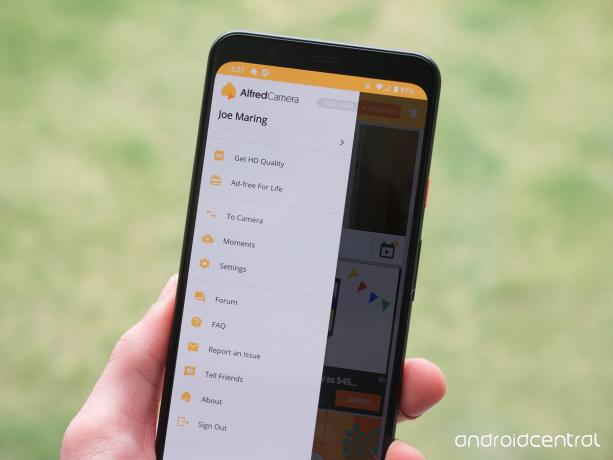 Zdroj: Joe Maring / Android Central
Zdroj: Joe Maring / Android Central
Nejprve na seznamu Alfréd. Alfred je jednou z nejpopulárnějších aplikací pro bezpečnostní kamery, která má v obchodě Google Play více než 10 milionů stažení a solidní 4,7 hvězdičky.
Toto je aplikace, kterou pravděpodobně použije mnoho lidí, když hledají způsob, jak proměnit svůj telefon s Androidem na provizorní kameru, a Alfred si tuto popularitu vydělává mnoha způsoby. Jedná se o nesmírně výkonnou aplikaci se spolehlivým výkonem, ale než v ní budeme moci pokračovat, musíme ji nastavit.
Jak nastavit fotoaparát a prohlížeč
S jakoukoli staženou aplikací bezpečnostní kamery budete k dokončení systému potřebovat dva telefony - svůj starý telefon slouží jako fotoaparát a váš současný / nový telefon slouží jako hledáček a ovládání panel.
To může znít trochu zastrašujícím dojmem, ale Alfred vás procesem nastavení provede docela pěkně. Zde je podrobný průvodce, který můžete použít pro obě části.
Alfredova kamera
Jak nastavit vaši kameru Alfred
Fotoaparát nebo hledáček můžete nastavit v libovolném pořadí, ale pro Alfreda jsem se rozhodl nejprve nastavit část fotoaparátu. Vypadá to takto:
- Otevři Aplikace Alfred v telefonu.
- Klepněte na Přeskočit v pravém horním rohu.
- Klepněte na Fotoaparát.
- Klepněte na Začít!
-
Klepněte na Přihlaste se pomocí Google.

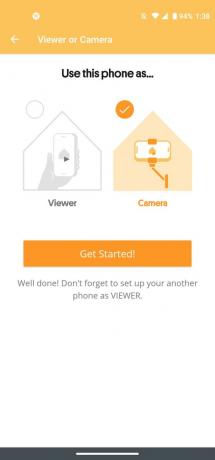
 Zdroj: Joe Maring / Android Central
Zdroj: Joe Maring / Android Central - Vyberte požadovaný účet.
-
Klepněte na Dovolit k potvrzení oprávnění účtu.
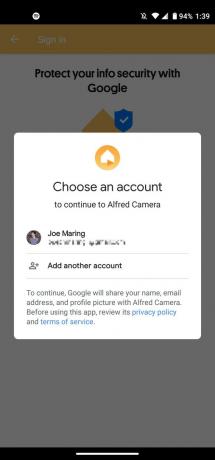
 Zdroj: Joe Maring / Android Central
Zdroj: Joe Maring / Android Central - Klepněte na Dovolit povolit přístup ke kameře.
-
Klepněte na Dovolit povolit přístup k mikrofonu.

 Zdroj: Joe Maring / Android Central
Zdroj: Joe Maring / Android Central
Alfredův prohlížeč
Jak nastavit prohlížeč Alfred
Vzhledem k tomu, že váš starý telefon je nastaven na Alfreda jako skutečnou bezpečnostní kameru, je čas nakonfigurovat aktuální telefon jako prohlížeč. Tento proces je docela podobný a probíhá následovně:
- Otevři Aplikace Alfred v telefonu.
- Klepněte na Přeskočit v pravém horním rohu.
- Klepněte na Divák.
- Klepněte na Začít!
-
Klepněte na Přihlaste se pomocí Google (protože jste se již ve fotoaparátu přihlásili, nemusíte znovu povolit oprávnění účtu).


 Zdroj: Joe Maring / Android Central
Zdroj: Joe Maring / Android Central
Bližší pohled na aplikaci

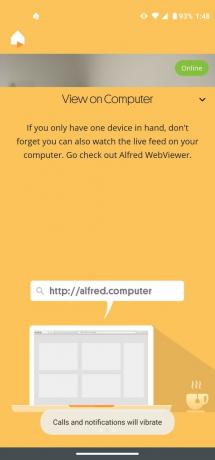
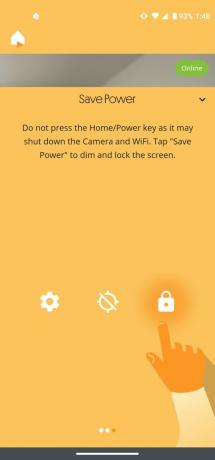 Zdroj: Joe Maring / Android Central
Zdroj: Joe Maring / Android Central
Nastavit Alfreda na vašem telefonu je extrémně snadné, ale jakmile budete mít vše dobré, jaké to je, ve skutečnosti tuto službu využívat?
Počínaje rozhraním fotoaparátu existuje několik nastavení, se kterými si můžete pohrát, i když většina ovládacích prvků se provádí z telefonu prohlížeče. Ve spodní části obrazovky najdete tři ikony, včetně zkratky pro vaše nastavení, zapnutí / vypnutí detekce pohybu a zapnutí režimu úspory energie.

 Zdroj: Joe Maring / Android Central
Zdroj: Joe Maring / Android Central
Nastavení umožňují konfigurovat různé věci pro fotoaparát vašeho telefonu, včetně toho, z kterého objektivu chcete nahrávat (zadní fotoaparát nebo přední fotoaparát), přepíná zvuk a kontinuální zaostřování, a pokud chcete, aby se detekce pohybu automaticky zastavila, když je fotoaparát aktivní přestěhoval. Celkové uživatelské rozhraní je pěkné a čisté, takže je snadné najít to, co potřebujete, aniž byste zbytečně zaplnili obrazovku.
Váš starý telefon, který se používá jako fotoaparát, se v podstatě změní na zařízení typu „zapomeň na to“. Jeho umístění v domácnosti můžete kdykoli změnit, ale pokud jde o kontrolu toho, co vidí, nebo správu většiny nastavení, uděláte to ze zařízení prohlížeče.
Na domovské obrazovce Alfreda ve vašem prohlížeči uvidíte vypsané aktivní kamery (moje je moto-g-power) úplně nahoře. Klepnutím na toto se dostanete na živý přenos této kamery spolu s některými užitečnými dálkovými ovladači.


 Zdroj: Joe Maring / Android Central
Zdroj: Joe Maring / Android Central
Můžete klepnout a podržet tlačítko mikrofonu jako jakýsi vysílačku s kamerou, což vám umožní mluvit s kýmkoli, kdo je na druhém konci. Tlačítko videa vedle začne nahrávat, pokud se děje něco, co chcete zachytit a uložit.
Klepněte na ikonu ikona šipky vedle těchto ovládacích prvků a najdete ještě více funkcí, které máte k dispozici. Mezi zleva doprava patří:
- Přepněte orientaci fotoaparátu v telefonu.
- Přepínání mezi zadní a zadní kamerou.
- Zapněte baterku na telefonu s fotoaparátem.
- Zapněte režim nočního vidění pro lepší viditelnost v noci.
- Přehrajte zvuk sirény s maximální hlasitostí z telefonu s fotoaparátem.
Pokud klepnete na ikona ozubeného kola směrem k levému hornímu rohu domovské obrazovky prohlížeče (přímo pod logem Alfreda) přejdete na úplné nastavení nové bezpečnostní kamery. Zde můžete změnit název kamery, přidat další lidi, kteří ji mohou spravovat / prohlížet, konfigurovat nastavení detekce pohybu, nastavit plán, kdy bude detekce pohybu platit, a spoustu dalších.

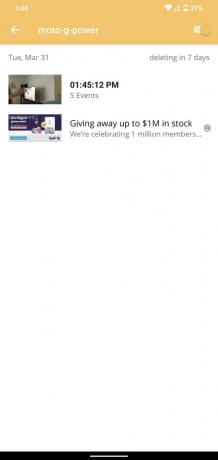
 Zdroj: Joe Maring / Android Central
Zdroj: Joe Maring / Android Central
Bezplatní uživatelé mají přístup k mnoha Alfredovým nastavením a funkcím, ale pokud chcete dosáhnout nejlepšího možného zážitku, existuje volitelné předplatné Alfred Premium, do kterého se můžete zaregistrovat. Za službu můžete zaplatit buď 4,99 $ / měsíc, nebo 29,99 $ / rok, což vám umožní přístup k:
- HD záznam
- Zoom fotoaparátu
- Zaznamenávejte události pohybu až 120 sekund
- Plán detekce pohybu
- Cloudové úložiště pro zaznamenané události staré až 30 dní
- Žádné reklamy
Tvrdím, že je to spravedlivá cena vzhledem ke všemu, co přichází s Alfredem Premium, a pokud plánujete tuto službu vážně využívat, doporučil bych vykašlat se na hotovost. Bezplatná verze Alfreda je v pořádku a poskytuje vám dobrou představu o tom, co můžete očekávat, ale aniž byste utratili nějaké peníze, kvalita videa je směšně špatná a reklamy mohou být občas hodně.
Kromě toho byl Alfred během mého testování neuvěřitelně spolehlivý a nabízí včasná upozornění, kdy ve vaší kameře je detekován pohyb a poskytuje vám jednoduchou a snadno použitelnou aplikaci pro správu všechno.
Přál bych si, aby bezplatná verze nebyla na stránce kvality videa tak omezená, ale na základě mých zkušeností bych ráda každý rok platila 30 $, abych plně využila vše, co se zde nabízí.
Všechno je tady

Zlatý standard aplikací bezpečnostních kamer
Pokud jde o aplikace, které vám umožní přeměnit starý telefon na bezpečnostní kameru, je Alfred jedním z nejlepších v oboru. Má miliony uživatelů, šílenou sadu funkcí a dobře navrženou mobilní aplikaci. Pokud z toho chcete vytěžit maximum, budete muset zaplatit.
- Zdarma v Obchodě Google Play
Bezpečnostní kamera CZ
 Zdroj: Joe Maring / Android Central
Zdroj: Joe Maring / Android Central
Zatímco Alfred může být go-to pro většinu lidí, chtěl jsem vidět, jak je aplikace ve srovnání s něčím, co je trochu méně známé. Bezpečnostní kamera CZ je další možnost, kterou jsem našel, přichází s více než 100 000 instalacemi a hodnocením 4,2 hvězdičkami.
Dělá totéž jako Alfred, i když s menšími omezeními a dostupnějším prémiovým předplatným.
Jak nastavit fotoaparát a prohlížeč
Stejně jako Alfred, i Security Camera CZ vyžaduje, abyste pro jeho fungování měli dvě zařízení - jedno je bezpečnostní kamera a druhé prohlížeč. Nastavení je většinou stejné, ale abychom se ujistili, že jsme všichni na stejné stránce, zde je návod, jak vše uvést do provozu.
Bezpečnostní kamera CZ kamera
Jak nastavit vaši kameru Security Camera CZ
Stejně jako u Alfreda začneme s Security Camera CZ nastavením telefonu, který používáme jako bezpečnostní kameru. Pojďme se ponořit!
- Otevři Aplikace Security Camera CZ v telefonu.
- Klepněte na Start.
- Klepněte na Přihlaste se pomocí Google.
-
Vyberte účet, pomocí kterého se chcete přihlásit.


 Zdroj: Joe Maring / Android Central
Zdroj: Joe Maring / Android Central - Klepněte na Fotoaparát.
- Klepněte na Dovolit pro povolení přístupu k fotoaparátu vašeho telefonu.
-
Klepněte na Dovolit umožnit přístup k poloze vašeho telefonu.

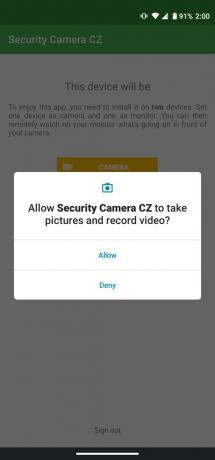
 Zdroj: Joe Maring / Android Central
Zdroj: Joe Maring / Android Central - Klepněte na Dovolit pro povolení přístupu k mikrofonu vašeho telefonu.
-
Klepněte na přepínač umožnit CZ Camera zobrazit přes jiné aplikace.
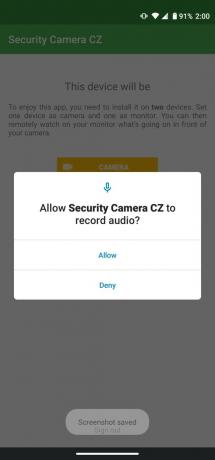
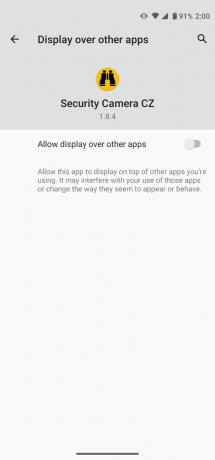
 Zdroj: Joe Maring / Android Central
Zdroj: Joe Maring / Android Central
Prohlížeč bezpečnostní kamery CZ
Jak nastavit prohlížeč Security Camera CZ
Nyní, když je vaše bezpečnostní kamera připravena k použití, je čas tuto rovnici dokončit tak, že si ve svém telefonu necháte nakonfigurovat aplikaci Security Camera CZ, která funguje jako prohlížeč. Proces je opět docela přímočarý.
- Otevři Aplikace Security Camera CZ v telefonu.
- Klepněte na Start.
- Klepněte na Přihlaste se pomocí Google (váš účet by měl být již zapamatován)
-
Klepněte na Monitor.

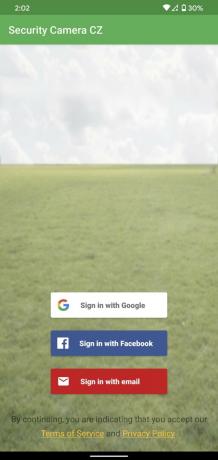
 Zdroj: Joe Maring / Android Central
Zdroj: Joe Maring / Android Central - Klepněte na Dovolit umožnit přístup k úložišti vašeho telefonu.
-
Klepněte na Dovolit pro povolení přístupu k mikrofonu vašeho telefonu.
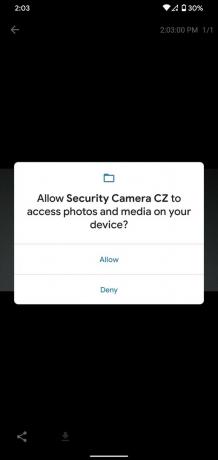
 Zdroj: Joe Maring / Android Central
Zdroj: Joe Maring / Android Central
Bližší pohled na aplikaci
Nyní, když máte aplikaci Security Camera CZ nastavenou na obou svých telefonech, je čas seznámit se s tím, jak jednotlivé komponenty fungují!
Ve srovnání s Alfredem je uživatelské rozhraní pro část aplikace fotoaparátu velmi základní. Vše, co uvidíte, je přepínač pro zapnutí / vypnutí fotoaparátu a pokud klepnete na Náhled Tlačítko, můžete vidět, jak vypadá aktuální pohled kamery, a získat možnosti pro změnu rozlišení.
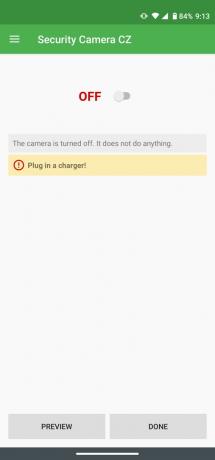
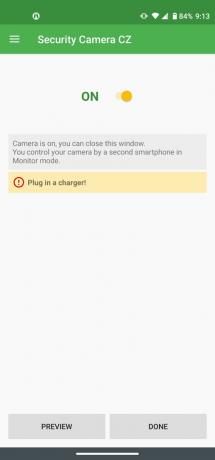 Zdroj: Joe Maring / Android Central
Zdroj: Joe Maring / Android Central
Annnndddd, to je ono. Z telefonu, který funguje jako fotoaparát, nemůžete změnit žádná další nastavení, což znamená, že vše budete muset zvládnout z aplikace prohlížeče / monitoru. I když to dělá tuto stránku Security Camera CZ více omezenou ve srovnání s Alfredem, není to tak velká dohoda vzhledem k povaze, kterou oba vaše telefony hrají v tomto nastavení.
Při přechodu na prohlížeč / monitor telefonu zde svítí Security Camera CZ. Domovská obrazovka je téměř identická s Alfredem a zobrazuje seznam všech aktivních kamer, které máte. Klepněte na ikonu ikona videa Chcete-li sledovat živý přenos kamery, nebo klepněte na ikonu ikona galerie pro zobrazení seznamu detekovaných pohybů z vaší kamery.


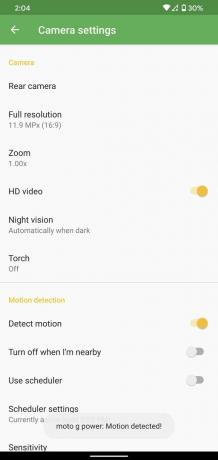 Zdroj: Joe Maring / Android Central
Zdroj: Joe Maring / Android Central
Pokud klepnete na ikona ozubeného kola napravo od těchto dvou tlačítek se dostanete do všech nastavení fotoaparátu. Je tu hodně se zde pohrávat, přičemž některé z vrcholů jsou:
- Rozlišení fotoaparátu
- Zvětšení
- HD video
- Noční vidění
- Svítilna / svítilna
- Detekce pohybu
- Název fotoaparátu
- Siréna
Jak vidíte, zde najdete také mnoho stejných funkcí od Alfreda. Přestože Security Camera CZ nemá možnost vás pouze upozornit, pokud detekuje lidi, umožňuje vám přizpůsobit citlivost detekce pohybu, nastavit ji podle plánu a dokonce vyloučit určité oblasti videa ze spuštění detekce výstraha.
Security Camera CZ má také své vlastní placené předplatné, za které se můžete zaregistrovat, které stojí 6,49 $ ročně a umožňuje vám to uchovávat historii videa až 30 dní, podporuje video bez přerušení po dobu 30 minut a zbavuje se aplikací reklamy.
To je docela podobné jako Alfred Premium, s výjimkou, že Security Camera CZ je mnohem dostupnější a zcela neochromuje rozlišení videa pro bezplatné uživatele.
Nejlepší za méně peněz

Tak dobře, tak zdarma
Pokud vás odrazují náklady na Alfreda, Security Camera CZ stojí za to podívat se. Má mnoho stejných funkcí jako Alfred, přičemž jeho nejvýznamnější výhodou je vylepšená kvalita videa pro uživatele bezplatné verze. Můžete však zaplatit za odstranění reklam a získání rozšířené historie videí.
- Zdarma na Google Play
Který byste měli použít?
 Zdroj: Joe Maring / Android Central
Zdroj: Joe Maring / Android Central
All-in-all, Alfred i Security Camera CZ jsou solidní aplikace, které legitimně promění váš starý telefon Android na bezpečnostní kameru. Sada funkcí je také velmi podobná napříč každou službou, takže je trochu složité rozhodnout, kterou z nich byste měli použít.
Alfred je dražší ze skupiny a kvalita videa s bezplatnou verzí je docela zklamáním. Když však jednáte s něčím tak citlivým, jako jsou bezpečnostní kamery pro váš domov, musím zde dát Alfredovi přednost. Může se pochlubit podstatně větším počtem uživatelů a společnost si v průběhu let získala značnou pozornost médií. V porovnání s tím je Security Camera CZ využívána mnohem méně lidmi a bytostmi provozuje vývojář z České republiky. Na tom není nic špatného, ale pokud byste se raději spoléhali na veřejně orientovanou společnost pro vaši společnost bezpečnostní potřeby, zde se Alfred ujímá vedení (nemluvě o tom, že má poměrně aktivní fórum s aktivními zaměstnanci Alfreda v něm).
Byl jsem potěšen výkonem a funkčností obou aplikací, takže pokud máte omezený rozpočet a chcete jen něco pro základní sledování vašeho domova, Security Camera CZ je skvělou volbou. Aplikace není tak hezká a ve srovnání s Alfredem chybí několik funkcí, ale vzhledem k tomu, jak dobře to funguje, aniž byste utratili desetník, je zatraceně působivé.
Doporučil bych dát oběma aplikacím šanci a zjistit, která z nich je nejvhodnější pro vás a vaše potřeby. Není co ztratit a jejich vyzkoušením na vlastní kůži můžete získat lepší přehled o tom, jak fungují ve skutečném použití.
Ať tak či onak, můžete si být jisti, že své staré telefony s Androidem dobře využíváte a zároveň děláte svůj domov bezpečnějším.
Poslouchali jste tento týden Android Central Podcast?

Každý týden vám Android Central Podcast přináší nejnovější technologické novinky, analýzy a zajímavé záběry se známými hostiteli a speciálními hosty.
- Přihlaste se k odběru v kapesních obsazeních: Zvuk
- Přihlaste se k odběru ve Spotify: Zvuk
- Přihlásit se k odběru v iTunes: Zvuk
Můžeme získat provizi za nákupy pomocí našich odkazů. Zjistit více.

Jedná se o nejlepší bezdrátová sluchátka, která si můžete koupit za každou cenu!
Nejlepší bezdrátová sluchátka jsou pohodlná, skvěle znějí, nestojí příliš mnoho a snadno se vejdou do kapsy.

Vše, co potřebujete o PS5 vědět: Datum vydání, cena a další.
Společnost Sony oficiálně potvrdila, že pracuje na PlayStation 5. Tady je vše, co o tom zatím víme.

Nokia uvádí na trh dva nové levné telefony Android One s cenou do 200 $.
Nokia 2.4 a Nokia 3.4 jsou nejnovější přírůstky do řady levných smartphonů HMD Global. Jelikož jsou obě zařízení Android One, je zaručeno, že budou dostávat dvě hlavní aktualizace operačního systému a pravidelné aktualizace zabezpečení až na tři roky.

Práce z domova je s těmito skvělými laptopy ještě jednodušší.
Být v pohodlí je skvělé, ale ne vždy snadné, když se snažíte používat notebook nebo na něj psát, když se lenošíte v posteli nebo na gauči. Naštěstí existují skvělé laptopy, které vám pomohou být pohodlní a efektivní při práci, hraní her nebo psaní ve volném čase.

